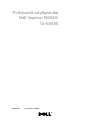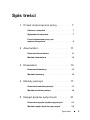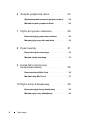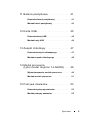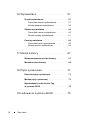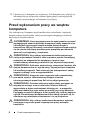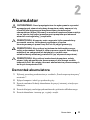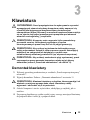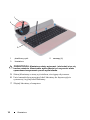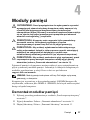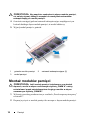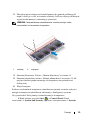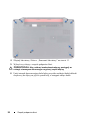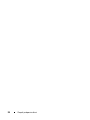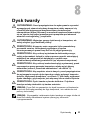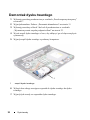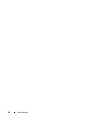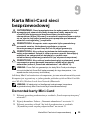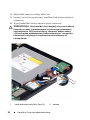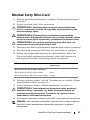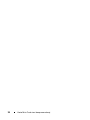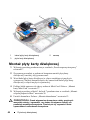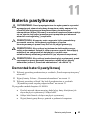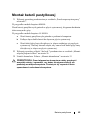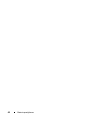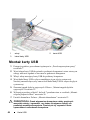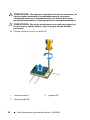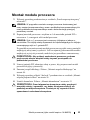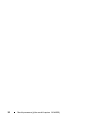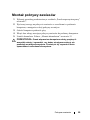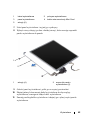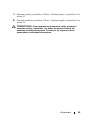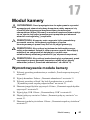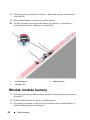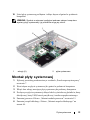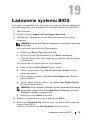Podręcznik użytkownika
Dell Inspiron M4040/
14-N4050
Model: P22G Typ: P22G001; P22G002

Uwagi, przestrogi i ostrzeżenia
UWAGA: Napis UWAGA wskazuje na ważną informację, która pozwala
lepiej wykorzystać posiadany system komputerowy.
PRZESTROGA: Napis PRZESTROGA informuje o sytuacjach,
w których postępowanie niezgodne z instrukcjami może doprowadzić
do uszkodzenia sprzętu lub utraty danych.
WAŻNE: Napis OSTRZEŻENIE informuje o sytuacjach, w których
występuje ryzyko uszkodzenia sprzętu, obrażeń ciała lub śmierci.
____________________
Informacje zawarte w tym dokumencie mogą zostać zmienione bez uprzedzenia.
© 2011 Dell Inc. Wszelkie prawa zastrzeżone.
Znaki handlowe użyte w niniejszym tekście: Dell™, logo DELL i Inspiron™ stanowią znaki handlowe
firmy Dell Inc.; Bluetooth® to zarejestrowany znak handlowy Bluetooth SIG, Inc.; Microsoft®,
Windows® i logo przycisku start systemu Windows stanowią znaki handlowe lub zarejestrowane
znaki handlowe firmy Microsoft Corporation w Stanach Zjednoczonych i/lub innych krajach.
Powielanie dokumentu w jakikolwiek sposób bez pisemnej zgody firmy Dell Inc. jest surowo
zabronione.
Model: P22G Typ: P22G001; P22G002
2011 - 05 Wer. A00

Spis treści 3
Spis treści
1 Przed rozpoczęciem pracy . . . . . . . . . 7
Zalecane narzędzia. . . . . . . . . . . . . . . . . . . 7
Wyłączanie komputera
. . . . . . . . . . . . . . . . 7
Przed wykonaniem pracy we
wnętrzu komputera
. . . . . . . . . . . . . . . . . . . 8
2Akumulator. . . . . . . . . . . . . . . . . . . . . . 11
Demontaż akumulatora . . . . . . . . . . . . . . . 11
Montaż akumulatora
. . . . . . . . . . . . . . . . . 12
3 Klawiatura . . . . . . . . . . . . . . . . . . . . . . 13
Demontaż klawiatury . . . . . . . . . . . . . . . . 13
Montaż klawiatury
. . . . . . . . . . . . . . . . . . 15
4 Moduły pamięci . . . . . . . . . . . . . . . . . . 17
Demontaż modułów pamięci . . . . . . . . . . . . 17
Montaż modułów pamięci
. . . . . . . . . . . . . . 18
5 Napęd dysków optycznych . . . . . . . . 21
Demontaż napędu dysków optycznych . . . . . 21
Montaż napędu dysków optycznych
. . . . . . . 22

4 Spis treści
6 Zespół podparcia dłoni. . . . . . . . . . . . 23
Wymontowywanie zespołu podparcia dłoni . . . 23
Montaż zespołu podparcia dłoni
. . . . . . . . . . 26
7 Płyta przycisku zasilania . . . . . . . . . . 29
Demontaż płyty przycisku zasilania . . . . . . . 29
Montaż płyty przycisku zasilania
. . . . . . . . . 30
8 Dysk twardy . . . . . . . . . . . . . . . . . . . . . 31
Demontaż dysku twardego . . . . . . . . . . . . . 32
Montaż dysku twardego
. . . . . . . . . . . . . . . 33
9 Karta Mini-Card sieci
bezprzewodowej
. . . . . . . . . . . . . . . . . 35
Demontaż karty Mini-Card . . . . . . . . . . . . . 35
Montaż karty Mini-Card
. . . . . . . . . . . . . . . 37
10 Płyta karty dźwiękowej. . . . . . . . . . . . 39
Demontaż płyty karty dźwiękowej. . . . . . . . . 39
Montaż płyty karty dźwiękowej
. . . . . . . . . . 40

Spis treści 5
11 Bateria pastylkowa . . . . . . . . . . . . . . . 41
Demontaż baterii pastylkowej . . . . . . . . . . . 41
Montaż baterii pastylkowej
. . . . . . . . . . . . . 43
12 Karta USB . . . . . . . . . . . . . . . . . . . . . . 45
Demontaż karty USB. . . . . . . . . . . . . . . . . 45
Montaż karty USB
. . . . . . . . . . . . . . . . . . 46
13 Zespół chłodzący . . . . . . . . . . . . . . . . 47
Demontaż zespołu chłodzącego . . . . . . . . . 47
Montaż zespołu chłodzącego
. . . . . . . . . . . 48
14 Moduł procesora
(tylko model Inspiron 14-N4050)
. . . . 49
Wymontowywanie modułu procesora . . . . . . 49
Montaż modułu procesora
. . . . . . . . . . . . . 51
15 Pokrywa zawiasów . . . . . . . . . . . . . . . 53
Demontaż pokrywy zawiasów . . . . . . . . . . . 53
Montaż pokrywy zawiasów
. . . . . . . . . . . . . 55

6 Spis treści
16 Wyświetlacz . . . . . . . . . . . . . . . . . . . . . 57
Zespół wyświetlacza . . . . . . . . . . . . . . . . . 57
Demontaż zespołu wyświetlacza
. . . . . . . . 57
Montaż zespołu wyświetlacza
. . . . . . . . . . 59
Oprawa wyświetlacza
. . . . . . . . . . . . . . . . 60
Demontaż oprawy wyświetlacza
. . . . . . . . 60
Montaż oprawy wyświetlacza
. . . . . . . . . . 61
Panel wyświetlacza
. . . . . . . . . . . . . . . . . . 62
Demontaż panelu wyświetlacza
. . . . . . . . 62
Montaż panelu wyświetlacza
. . . . . . . . . . 64
17 Moduł kamery . . . . . . . . . . . . . . . . . . . 67
Wymontowywanie modułu kamery . . . . . . . . 67
Montaż modułu kamery
. . . . . . . . . . . . . . . 68
18 Płyta systemowa . . . . . . . . . . . . . . . . . 71
Demontaż płyty systemowej . . . . . . . . . . . . 71
Montaż płyty systemowej
. . . . . . . . . . . . . . 73
Wprowadzanie kodu Service Tag
w systemie BIOS
. . . . . . . . . . . . . . . . . . . 74
19 Ładowanie systemu BIOS . . . . . . . . . 75

Przed rozpoczęciem pracy 7
Przed rozpoczęciem pracy
W niniejszej instrukcji opisano procedury montażu i demontażu podzespołów
komputera. Przed rozpoczęciem wykonywania dowolnej procedury opisanej
w niniejszej publikacji, należy się upewnić, że:
•
Użytkownik wykonał czynności opisane w rozdziałach „Wyłączanie
komputera” na stronie 7 i „Przed wykonaniem pracy we wnętrzu komputera”
na stronie 8.
•
Użytkownik zapoznał się z informacjami dotyczącymi bezpieczeństwa, jakie
zostały dostarczone z komputerem
.
•
Element można wymienić lub — jeśli został zakupiony oddzielnie —
zamontować, wykonując procedurę demontażu w odwrotnej kolejności.
Zalecane narzędzia
Procedury opisane w tym dokumencie mogą wymagać użycia następujących
narzędzi:
•
Małego wkrętaka z płaskim końcem
•
Wkrętaka krzyżowego
•
Plastikowego rysika
•
Programu do aktualizacji systemu BIOS dostępnego w witrynie
support.dell.com
Wyłączanie komputera
PRZESTROGA: Aby zapobiec utracie danych, przed wyłączeniem
komputera zapisz i zamknij wszystkie otwarte pliki oraz zamknij
wszystkie otwarte programy.
1
Zapisz i zamknij wszystkie otwarte pliki, a także zamknij wszystkie otwarte
programy.
2
Kliknij przycisk
Start
, a następnie kliknij przycisk
Shut Down
(Wyłącz).
Komputer wyłączy się po zakończeniu procesu zamykania systemu operacyjnego.

8 Przed rozpoczęciem pracy
3
Upewnij się, że komputer jest wyłączony. Jeśli komputer nie wyłączył się
automatycznie po wyłączeniu systemu operacyjnego, naciśnij przycisk
zasilania i przytrzymaj go, aż komputer się wyłączy.
Przed wykonaniem pracy we wnętrzu
komputera
Aby zabezpieczyć komputer przed możliwością uszkodzenia i zapewnić
bezpieczeństwo użytkownika, należy przestrzegać następujących zaleceń
dotyczących bezpieczeństwa.
OSTRZEŻENIE: Przed przystąpieniem do wykonywania czynności
wymagających otwarcia obudowy komputera należy zapoznać się z
instrukcjami dotyczącymi bezpieczeństwa dostarczonymi z
komputerem. Więcej informacji o zasadach bezpieczeństwa znajduje
się na stronie dotyczącej przestrzegania przepisów pod adresem
www.dell.com/regulatory_compliance.
PRZESTROGA: Aby uniknąć wyładowania elektrostatycznego,
należy odprowadzać ładunki z ciała za pomocą opaski uziemiającej
zakładanej na nadgarstek lub dotykając co pewien czas
nielakierowanej metalowej powierzchni (np. złącza w komputerze).
PRZESTROGA: Delikatnie obchodź się z elementami i kartami. Nie
dotykaj komponentów ani styków karty. Trzymaj kartę za krawędzie
lub metalowy wspornik. Takie elementy, jak mikroprocesor należy
trzymać za brzegi, a nie za wyprowadzenia.
PRZESTROGA: Komputer może naprawiać tylko przeszkolony
pracownik serwisu. Uszkodzenia wynikające z napraw
nieautoryzowanych przez firmę Dell nie są objęte gwarancją.
PRZESTROGA: Podczas odłączania kabla należy pociągnąć za
wtyczkę lub uchwyt, a nie za sam kabel. Niektóre kable są
wyposażone w złącza z zatrzaskami blokującymi – w przypadku
odłączania kabla tego typu należy wcześniej przycisnąć zatrzaski.
Pociągając za złącza, trzymaj je w linii prostej, aby uniknąć zagięcia
styków. Ponadto przed podłączeniem kabla należy upewnić się, że
oba złącza są prawidłowo zorientowane i nie są skrzywione.
PRZESTROGA: Aby uniknąć uszkodzenia komputera, wykonaj
następujące czynności przed rozpoczęciem pracy wewnątrz
komputera.

Przed rozpoczęciem pracy 9
1
Aby uchronić obudowę komputera przed zarysowaniami, należy sprawdzić,
czy powierzchnia robocza jest płaska i czysta.
2
Wyłącz komputer (zobacz „Wyłączanie komputera” na stronie 7) i wszelkie
urządzenia peryferyjne.
PRZESTROGA: Aby odłączyć kabel sieciowy, należy najpierw
odłączyć go od komputera, a następnie od urządzenia sieciowego.
3
Odłącz od komputera wszelkie kable telefoniczne oraz sieciowe.
4
Naciśnij i wysuń wszystkie zainstalowane karty z czytnika kart pamięci 3 w 1.
5
Odłącz komputer oraz wszystkie podłączone urządzenia od gniazd
elektrycznych.
6
Odłącz wszystkie urządzenia peryferyjne od komputera.
PRZESTROGA: Aby uniknąć uszkodzenia płyty systemowej, przed
rozpoczęciem pracy wewnątrz komputera należy wyjąć główny
akumulator (zobacz „Demontaż akumulatora” na stronie 11).
7
Wyjmij akumulator. Zobacz: „Demontaż akumulatora” na stronie 11.
8
Postaw komputer w normalnym położeniu, otwórz wyświetlacz, a następnie
naciśnij przycisk zasilania, aby odprowadzić ładunki elektryczne z płyty
systemowej.

10 Przed rozpoczęciem pracy

Akumulator 11
Akumulator
OSTRZEŻENIE: Przed przystąpieniem do wykonywania czynności
wymagających otwarcia obudowy komputera należy zapoznać się
z instrukcjami dotyczącymi bezpieczeństwa dostarczonymi
z komputerem. Więcej informacji o zasadach bezpieczeństwa znajduje
się na stronie dotyczącej przestrzegania przepisów pod adresem
www.dell.com/regulatory_compliance.
PRZESTROGA: Komputer może naprawiać tylko przeszkolony
pracownik serwisu. Uszkodzenia wynikające z napraw
nieautoryzowanych przez firmę Dell nie są objęte gwarancją.
PRZESTROGA: Aby uniknąć wyładowania elektrostatycznego,
należy odprowadzać ładunki z ciała za pomocą opaski uziemiającej
zakładanej na nadgarstek lub dotykając co pewien czas
nielakierowanej metalowej powierzchni (np. złącza w komputerze).
PRZESTROGA: Aby uniknąć uszkodzenia komputera, należy
używać tylko akumulatorów przeznaczonych dla danego modelu
komputera Dell. Nie należy stosować akumulatorów przeznaczonych
do innych komputerów Dell.
Demontaż akumulatora
1
Wykonaj procedurę przedstawioną w rozdziale „Przed rozpoczęciem pracy”
na stronie 7.
2
Wyłącz komputer i obróć go spodem do góry.
3
Przesuń zwalniacz blokady akumulatora do pozycji otwartej, aż usłyszysz
kliknięcie.
4
Przesuń dźwignię zwalniającą akumulatora do położenia odblokowanego.
5
Przesuń akumulator i unosząc go, wyjmij z wnęki.

12 Akumulator
Montaż akumulatora
1
Wykonaj procedurę przedstawioną w rozdziale „Przed rozpoczęciem pracy”
na stronie 7.
2
Wsuń akumulator do wnęki, aż usłyszysz kliknięcie.
3
Przesuń zwalniacz blokady akumulatora w położenie zamknięte.
1 dźwignia zwalniająca akumulatora 2 akumulator
3 zwalniacz blokady akumulatora
1
2
3

Klawiatura 13
Klawiatura
OSTRZEŻENIE: Przed przystąpieniem do wykonywania czynności
wymagających otwarcia obudowy komputera należy zapoznać się
z instrukcjami dotyczącymi bezpieczeństwa dostarczonymi
z komputerem. Więcej informacji o zasadach bezpieczeństwa znajduje
się na stronie dotyczącej przestrzegania przepisów pod adresem
www.dell.com/regulatory_compliance.
PRZESTROGA: Komputer może naprawiać tylko przeszkolony
pracownik serwisu. Uszkodzenia wynikające z napraw
nieautoryzowanych przez firmę Dell nie są objęte gwarancją.
PRZESTROGA: Aby uniknąć wyładowania elektrostatycznego,
należy odprowadzać ładunki z ciała za pomocą opaski uziemiającej
zakładanej na nadgarstek lub dotykając co pewien czas
nielakierowanej metalowej powierzchni (np. złącza w komputerze).
PRZESTROGA: Aby uniknąć uszkodzenia płyty systemowej, przed
rozpoczęciem pracy wewnątrz komputera należy wyjąć główny
akumulator (zobacz „Demontaż akumulatora” na stronie 11).
Demontaż klawiatury
1
Wykonaj procedurę przedstawioną w rozdziale „Przed rozpoczęciem pracy”
na stronie 7.
2
Wyjmij akumulator. Zobacz: „Demontaż akumulatora” na stronie 11.
PRZESTROGA: Klawisze klawiatury są łamliwe, łatwo wypadają i ich
włożenie na miejsce wymaga dużo czasu. Klawiaturę należy
wyjmować i obchodzić się z nią ostrożnie.
3
Odwróć komputer i otwórz wyświetlacz, odchylając go najdalej, jak to
możliwe.
4
Za pomocą plastikowego rysika zwolnij cztery zaczepy mocujące klawiaturę
do podparcia dłoni i unieś ją z podparcia dłoni.

14 Klawiatura
PRZESTROGA: Klawiaturę należy wyjmować i obchodzić się z nią
bardzo ostrożnie. Nieostrożne wykonywanie tych czynności może
spowodować zarysowanie panelu wyświetlacza.
5
Skieruj klawiaturę w stronę wyświetlacza, nie ciągnąc zbyt mocno.
6
Unieś zatrzask złącza mocujący kabel klawiatury do złącza na płycie
systemowej i wyjmij kabel klawiatury.
7
Zdejmij klawiaturę z komputera.
1 plastikowy rysik 2 zaczepy (4)
3 klawiatura
2
1
3

Klawiatura 15
Montaż klawiatury
1
Wykonaj procedurę przedstawioną w rozdziale „Przed rozpoczęciem pracy”
na stronie 7.
2
Wsuń kabel klawiatury do złącza klawiatury na płycie systemowej. Naciśnij
zatrzask złącza, aby zamocować kabel klawiatury w złączu na płycie
systemowej.
3
Wsuń zaczepy na klawiaturze do gniazd w podparciu dłoni.
4
Delikatnie naciśnij krawędzie klawiatury, aby zabezpieczyć ją za pomocą
czterech zaczepów.
5
Zamknij klapę wyświetlacza i obróć komputer do normalnego położenia.
6
Umieść akumulator. Zobacz: „Montaż akumulatora” na stronie 12.
1 kabel klawiatury 2 klawiatura
1
2

16 Klawiatura

Pamięć 17
Moduły pamięci
OSTRZEŻENIE: Przed przystąpieniem do wykonywania czynności
wymagających otwarcia obudowy komputera należy zapoznać się
z instrukcjami dotyczącymi bezpieczeństwa dostarczonymi
z komputerem. Więcej informacji o zasadach bezpieczeństwa znajduje
się na stronie dotyczącej przestrzegania przepisów pod adresem
www.dell.com/regulatory_compliance.
PRZESTROGA: Komputer może naprawiać tylko przeszkolony
pracownik serwisu. Uszkodzenia wynikające z napraw
nieautoryzowanych przez firmę Dell nie są objęte gwarancją.
PRZESTROGA: Aby uniknąć wyładowania elektrostatycznego,
należy odprowadzać ładunki z ciała za pomocą opaski uziemiającej
zakładanej na nadgarstek lub dotykając co pewien czas
nielakierowanej metalowej powierzchni (np. złącza w komputerze).
PRZESTROGA: Aby uniknąć uszkodzenia płyty systemowej, przed
rozpoczęciem pracy wewnątrz komputera należy wyjąć główny
akumulator (zobacz „Demontaż akumulatora” na stronie 11).
Pojemność pamięci w komputerze można zwiększyć przez zainstalowanie na
płycie systemowej modułów pamięci. Informacje o rodzajach obsługiwanych
modułów przedstawiono w sekcji Dane techniczne pod adresem
support.dell.com/manuals.
UWAGA: Moduły pamięci zakupione od firmy Dell objęte są tą samą
gwarancją, co komputer.
Komputer jest wyposażony w dwa gniazda pamięci SODIMM dostępne dla
użytkownika, oznaczone jako DIMM A i DIMM B, do których można uzyskać
dostęp od spodu komputera.
Demontaż modułów pamięci
1
Wykonaj procedurę przedstawioną w rozdziale „Przed rozpoczęciem pracy”
na stronie 7.
2
Wyjmij akumulator. Zobacz: „Demontaż akumulatora” na stronie 11.
3
Zdejmij klawiaturę. Zobacz: „Demontaż klawiatury” na stronie 13.

18 Pamięć
PRZESTROGA: Aby zapobiec uszkodzeniu złącza modułu pamięci,
nie należy używać żadnych narzędzi do rozchylania zatrzasków
zabezpieczających moduł pamięci.
4
Ostrożnie rozciągnij palcami zatrzaski zabezpieczające znajdujące się na
końcach każdego złącza modułu pamięci, aż moduł odskoczy.
5
Wyjmij moduł pamięci z gniazda.
Montaż modułów pamięci
PRZESTROGA: Jeśli moduły pamięci instalowane są w dwóch
złączach, moduł w złączu oznaczonym etykietą „DIMM A” należy
zainstalować przed zainstalowaniem drugiego modułu w złączu
oznaczonym etykietą „DIMM B”.
1
Wykonaj procedurę przedstawioną w rozdziale „Przed rozpoczęciem pracy”
na stronie 7.
2
Dopasuj wycięcie w module pamięci do zaczepu w złączu modułu pamięci.
1 gniazdo modułu pamięci 2 zatrzaski zabezpieczające (2)
3 moduł pamięci
1
2
3

Pamięć 19
3
Zdecydowanym ruchem wsuń moduł pamięci do gniazda pod kątem 45
stopni i obróć go w dół, aż zostanie osadzony. Jeśli nie usłyszysz kliknięcia,
wyjmij moduł pamięci i zainstaluj go ponownie.
UWAGA: Nieprawidłowe zainstalowanie modułu pamięci może
uniemożliwić uruchomienie komputera.
4
Zamontuj klawiaturę. Zobacz: „Montaż klawiatury” na stronie 15.
5
Zamontuj akumulator (zobacz „Montaż akumulatora” na stronie 12) lub
przyłącz zasilacz prądu zmiennego do komputera oraz gniazda sieci
elektrycznej.
6
Włącz komputer.
Podczas uruchamiania komputera zainstalowana pamięć zostanie wykryta i
nastąpi automatyczna aktualizacja informacji o konfiguracji systemu.
Aby potwierdzić ilość pamięci zainstalowanej w komputerze:
Kliknij kolejno przycisk Start → Control Panel (Panel
sterowania)→ System and Security (System i zabezpieczenia)→ System.
1 zaczep 2 wycięcie
1
2

20 Pamięć
Strona się ładuje...
Strona się ładuje...
Strona się ładuje...
Strona się ładuje...
Strona się ładuje...
Strona się ładuje...
Strona się ładuje...
Strona się ładuje...
Strona się ładuje...
Strona się ładuje...
Strona się ładuje...
Strona się ładuje...
Strona się ładuje...
Strona się ładuje...
Strona się ładuje...
Strona się ładuje...
Strona się ładuje...
Strona się ładuje...
Strona się ładuje...
Strona się ładuje...
Strona się ładuje...
Strona się ładuje...
Strona się ładuje...
Strona się ładuje...
Strona się ładuje...
Strona się ładuje...
Strona się ładuje...
Strona się ładuje...
Strona się ładuje...
Strona się ładuje...
Strona się ładuje...
Strona się ładuje...
Strona się ładuje...
Strona się ładuje...
Strona się ładuje...
Strona się ładuje...
Strona się ładuje...
Strona się ładuje...
Strona się ładuje...
Strona się ładuje...
Strona się ładuje...
Strona się ładuje...
Strona się ładuje...
Strona się ładuje...
Strona się ładuje...
Strona się ładuje...
Strona się ładuje...
Strona się ładuje...
Strona się ładuje...
Strona się ładuje...
Strona się ładuje...
Strona się ładuje...
Strona się ładuje...
Strona się ładuje...
Strona się ładuje...
Strona się ładuje...
-
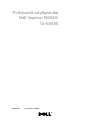 1
1
-
 2
2
-
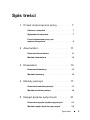 3
3
-
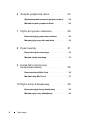 4
4
-
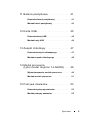 5
5
-
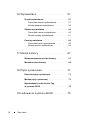 6
6
-
 7
7
-
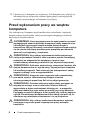 8
8
-
 9
9
-
 10
10
-
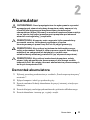 11
11
-
 12
12
-
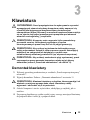 13
13
-
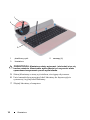 14
14
-
 15
15
-
 16
16
-
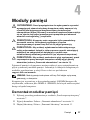 17
17
-
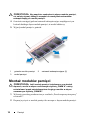 18
18
-
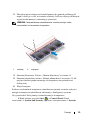 19
19
-
 20
20
-
 21
21
-
 22
22
-
 23
23
-
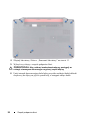 24
24
-
 25
25
-
 26
26
-
 27
27
-
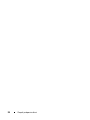 28
28
-
 29
29
-
 30
30
-
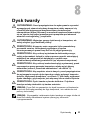 31
31
-
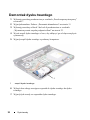 32
32
-
 33
33
-
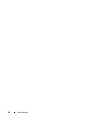 34
34
-
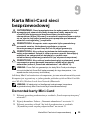 35
35
-
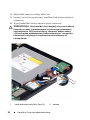 36
36
-
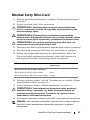 37
37
-
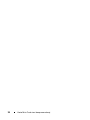 38
38
-
 39
39
-
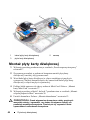 40
40
-
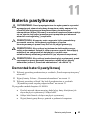 41
41
-
 42
42
-
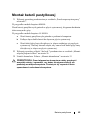 43
43
-
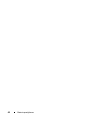 44
44
-
 45
45
-
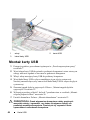 46
46
-
 47
47
-
 48
48
-
 49
49
-
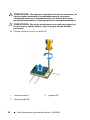 50
50
-
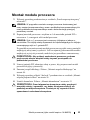 51
51
-
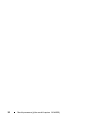 52
52
-
 53
53
-
 54
54
-
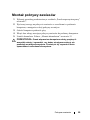 55
55
-
 56
56
-
 57
57
-
 58
58
-
 59
59
-
 60
60
-
 61
61
-
 62
62
-
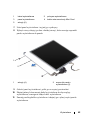 63
63
-
 64
64
-
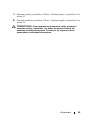 65
65
-
 66
66
-
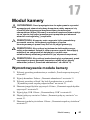 67
67
-
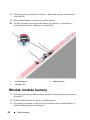 68
68
-
 69
69
-
 70
70
-
 71
71
-
 72
72
-
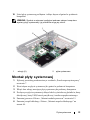 73
73
-
 74
74
-
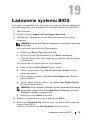 75
75
-
 76
76